
PDFファイルをkindleやipadなどで電子書籍として読むには、PDFファイルをEPUB形式に変換する必要があります。この記事では、フリーソフトを使ってPDFをEPUBに変換する方法を三つ紹介したいと思います。
PDFをEPUBに変換するフリーツール3選
Zamzar
Zamzarは、ドキュメント、画像、音声、ビデオなどのファイルを変換できるオンラインツールです。PDF、EPUB、PPT、DOC、MP4、JPGなど、多くのファイル形式に対応しています。ただし、登録していない場合は使用制限があります。それでは、このツールを使ってPDFをEPUBに変換する方法を見てみましょう。
- 「Add Files」ボタンをクリックして、変換するPDFファイルをアップロードします。
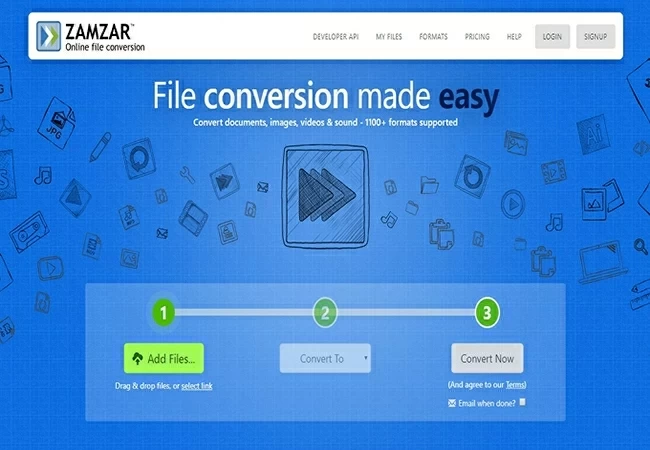
- 「Convert To」をクリックしてドロップダウンメニューから「epub」を選択します。
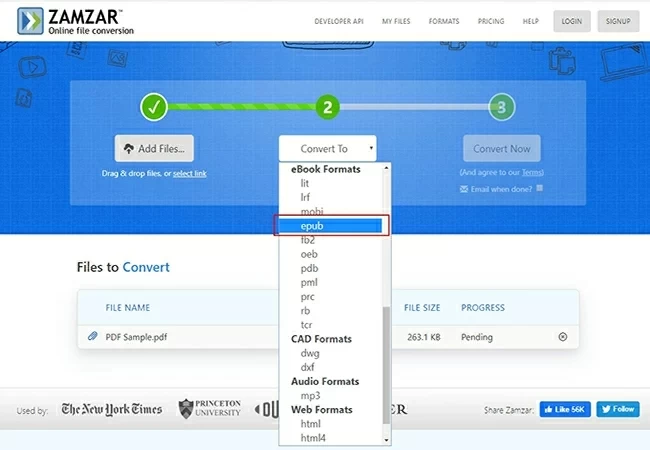
- 「Convert Now」ボタンをクリックして変換を開始します。
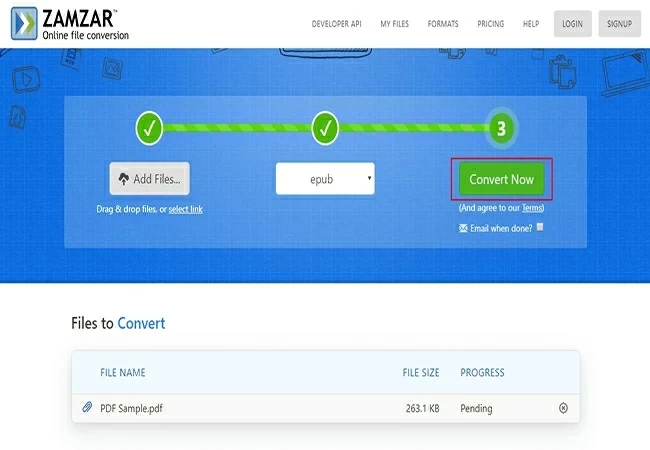
- 変換が完了したら、「Download」ボタンをクリックしてepubファイルをダウンロードします。
PDF2EPUB
PDF2EPUBは、PDFファイルからEPUBへの変換に特化したフリーオンラインソフトです。PDFファイルをサイトにドラッグアンドドロップするだけでEPUBに変換されます。変換完了まで約10秒かかります。PDF2EPUBでPDFをEPUBに変換するには、以下の手順に従ってください。
- PDF2EPUBの公式サイトにアクセスします。
- 「Click to choose a file」をクリックするか、変換したいPDFファイルをドラッグアンドドロップして追加します。
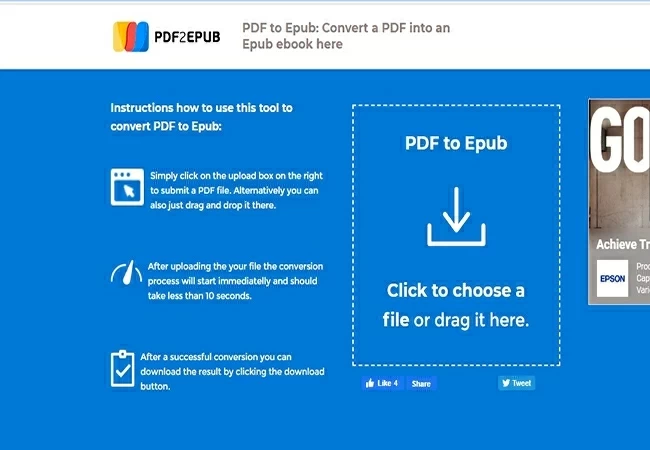
- ファイルが追加されたら自動的に変換が開始されます。
- 変換が終わったら「Download」ボタンをクリックして、変換されたEPUBファイルをダウンロードします。
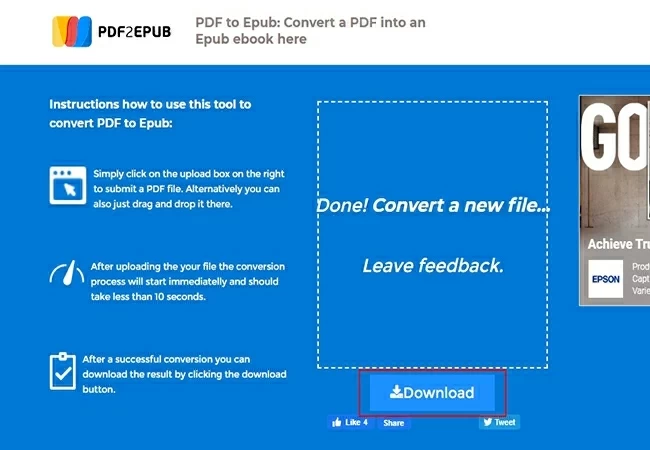
Renee PDF Aide
最後に紹介するのはReene PDF Aideです。これは、PDFをEPUBに変換できる無料デスクトッププログラムです。シンプルでクリーンなインターフェイスを備えており、ファイルサイズやページ数に制限はありません。また、一括変換にも対応していて、複数のPDFファイルを同時に変換できます。Reene PDF AideでPDFをEPUBに変換する手順は下記のとおりです。
- 公式サイトからReene PDF Aideをダウンロードしてインストールします。
- ソフトを起動します。
- ターゲット形式として「EPUB」を選択します。
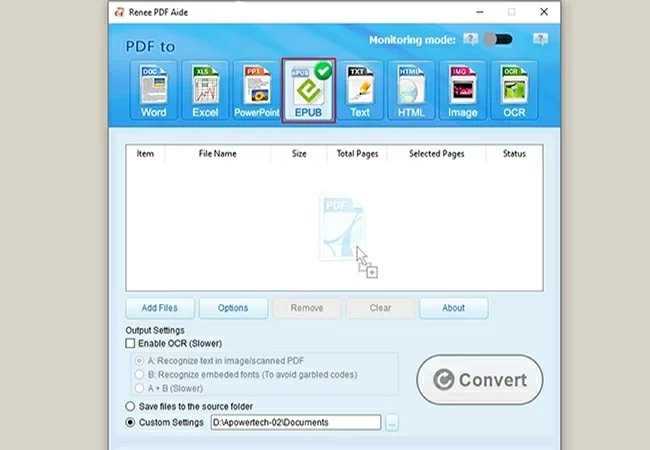
- 「Add Files」ボタンをクリックして、PCから変換したいPDFファイルを指定します。
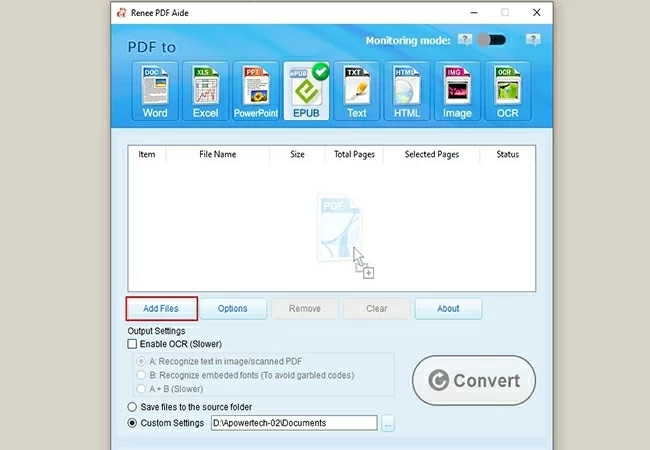
- 「Convert」ボタンをクリックすれば変換が始まります。
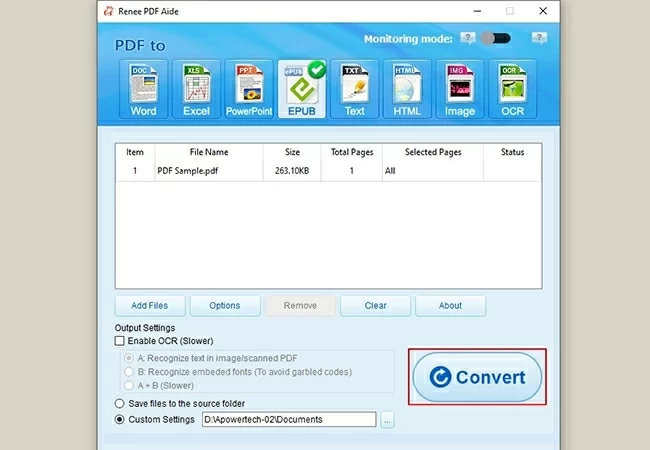
終わりに
以上、おすすめのPDFをEPUBに変換するためのソフトの紹介です。紹介したソフトはすべて無料使用可能で、ぜひ一度試してみてください。最後のReene PDF Aideはオフラインでも使えるのでネット環境がない時には役立ちます。

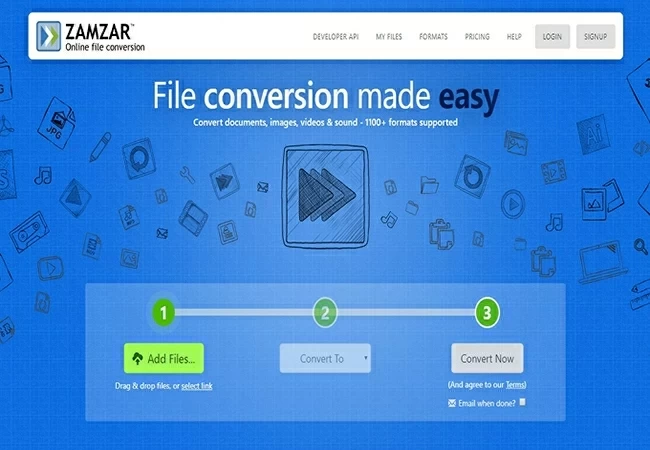
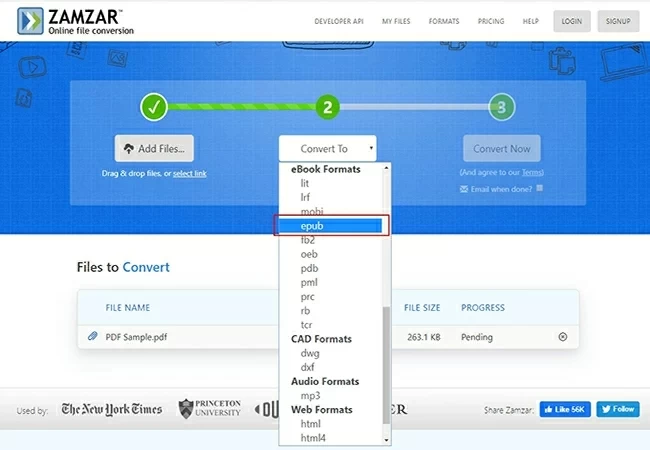
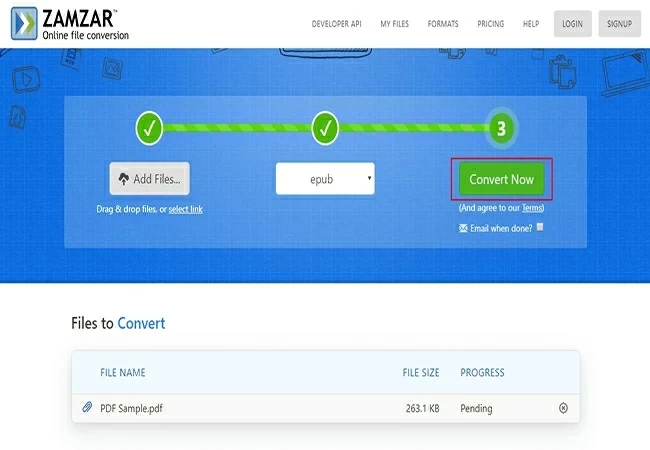
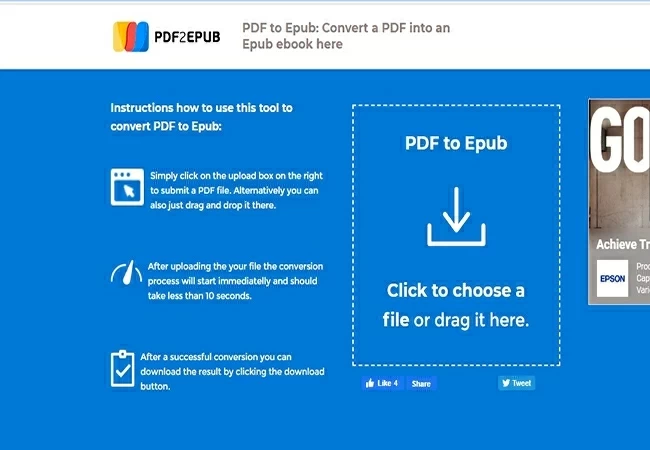
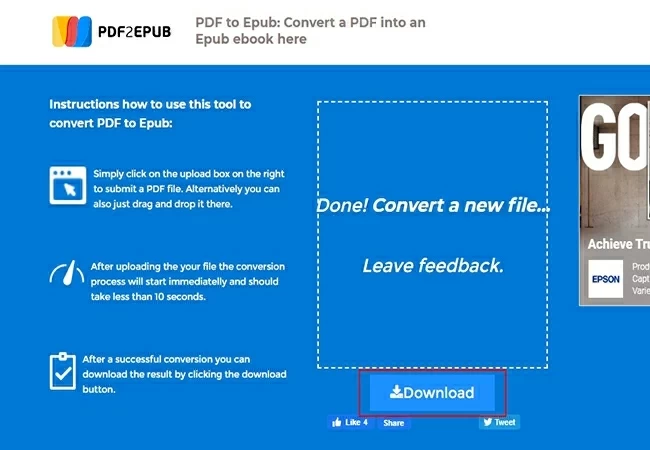
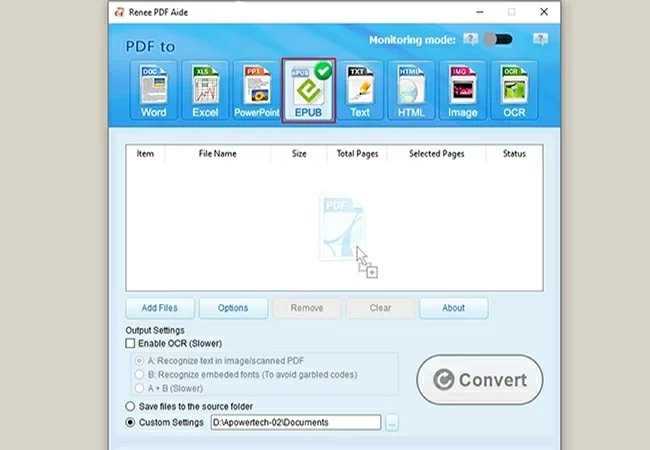
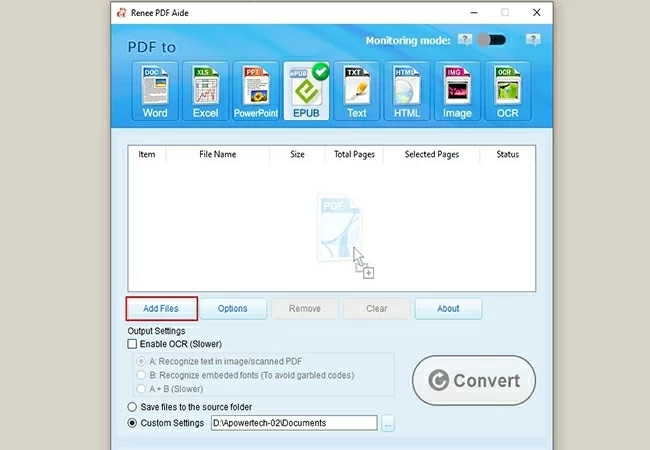
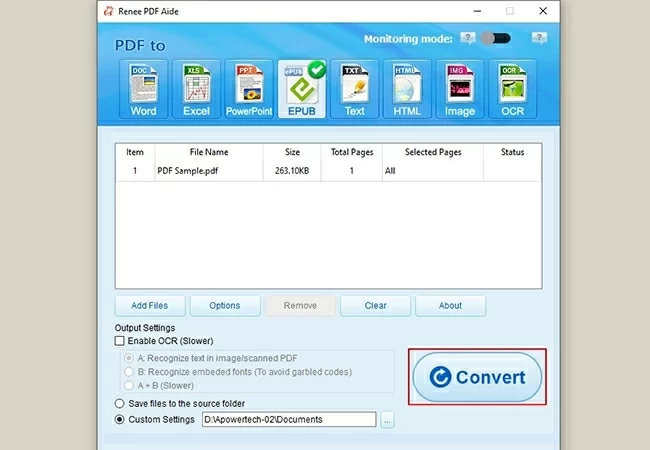

コメントを書く